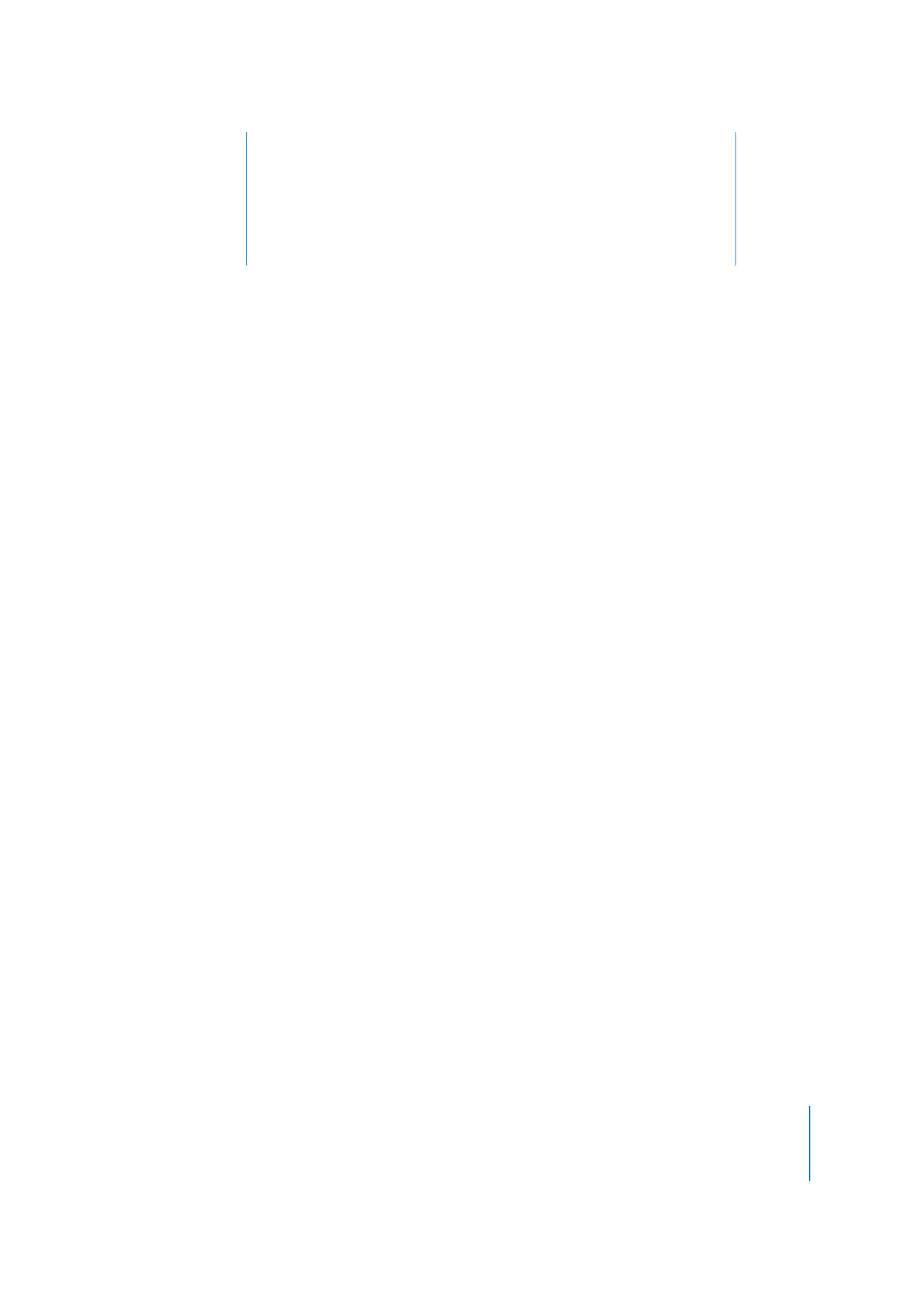
Oppitunti 3: Laulun ja
instrumenttien äänittäminen
Voit äänittää omaa ääntäsi tai mitä tahansa ääniä, jotka
voit taltioida mikrofonilla. Voit myös äänittää oikean
musiikki-instrumentin soittoa GarageBand-projektiin.
GarageBandissa voit äänittää tietokoneeseen liitetyn mikrofonin tai musiikki-instrumen-
tin, kuten sähkökitaran tai basson, ääntä oikean instrumentin raidalle. Oikeiden instru-
menttien raidoilla on siniset otsakkeet, ja äänityksesi sisältävät alueet tulevat näkyviin
purppuranvärisinä. Raidan tiedot -osiossa voit muuttaa syöttöasetuksia ja lisätä
tehosteita oikean instrumentin raitaan.
Tällä oppitunnilla opit kuinka:
 lisätään uusi oikean instrumentin raita ja muutetaan instrumenttiasetuksia
 lisätään sähkökitararaita ja valitaan kitaravahvistin
 äänitetään oikean instrumentin tai sähkökitaran raidalle
 äänitetään toistuvasti tiettyä projektin osaa tallennusaluetta käyttäen
 äänitetään useita otoksia
 viritetään kitara
Oikean instrumentin raidan lisääminen
Jos haluat äänittää oikean instrumentin raidalle, lisää ensin raita projektiin ja valmistele
se äänitystä varten.
Oikean instrumentin raidan lisääminen:
1
Osoita Lisää raita -painiketta tai valitse Raita > Uusi raita.
2
Osoita Uusi raita -valintataulussa Oikea instrumentti ja osoita sitten Luo.
Uusi oikean instrumentin raita tulee näkyviin aikajanalle, ja Raidan tiedot -osio avautuu
aikajanan oikealle puolelle. Raidan tiedot -osiosta voit valita eri asetuksia valitulle raidalle.
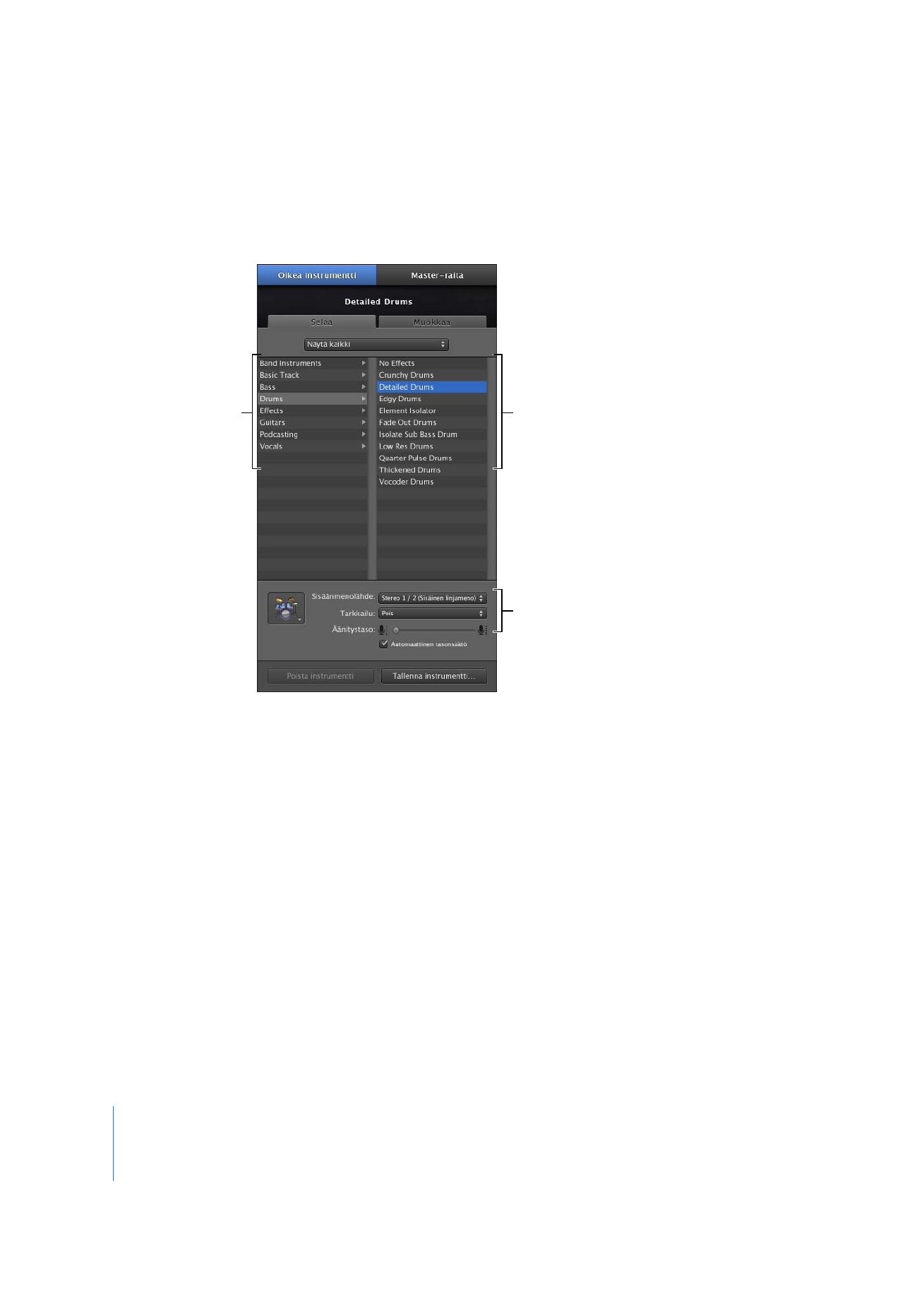
50
Luku 5
Oppitunti 3: Laulun ja instrumenttien äänittäminen
3
Valitse Raidan tiedot -osiossa vasemmalla olevasta luettelosta instrumenttityyppi
ja valitse sitten oikealla olevasta luettelosta instrumentti.
4
Valitse mikrofonin tai instrumentin äänen sisäänmeno Sisäänmenolähde-
ponnahdusvalikosta.
 Jos käytät tietokoneen sisäistä mikrofonia, valitse Sisäinen mikrofoni.
 Jos mikrofoni tai instrumentti on liitetty tietokoneen äänen sisäänmenoporttiin,
valitse Linja sisään.
 Jos mikrofoni tai instrumentti on liitetty tietokoneeseen ääniliitäntälaitteen avulla,
varmista, että valitset oikean kanavan (tai strereokanavaparin).
 Jos äänitettävällä instrumentilla on vain yksi sisäänmeno, valitse monofoninen
sisäänmeno (mono). Jos instrumentilla on sekä vasen että oikea sisäänmeno, valitse
stereosisäänmeno.
5
Jos haluat kuulla mikrofonin tai instrumentin äänen soiton aikana, valitse Tarkkailu-
ponnahdusvalikosta Päällä tai Päällä kierron estolla.
Käytä näitä säätimiä, kun haluat
asettaa syöttömuodon ja
syöttökanavan ja kytkeä
tarkkailun päälle tai pois päältä.
Valitse tästä luettelosta
instrumenttikategoria.
Valitse tästä luettelosta
instrumentti.
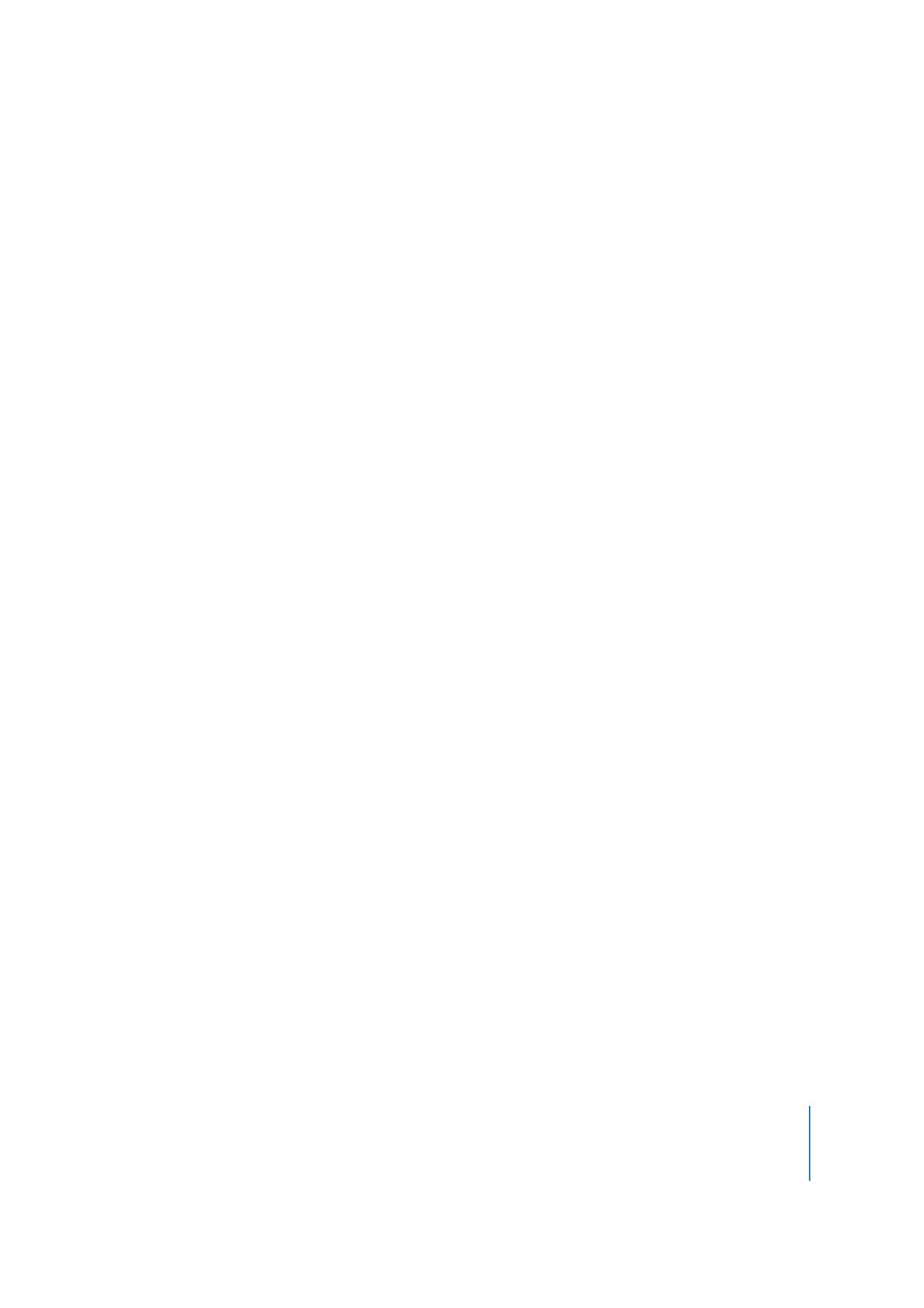
Luku 5
Oppitunti 3: Laulun ja instrumenttien äänittäminen
51
Tarkkailun päällekytkeminen saattaa aiheuttaa kiertoa (kovaa, häiritsevää ääntä), jos
äänen sisäänmeno taltioi uudelleen kaiuttimista tulevan äänen. Kun valitset Päällä
kierron estolla, GarageBand kytkee tarkkailun automaattisesti pois päältä, jos kiertoa
esiintyy. Kierto on mahdollista välttää myös kuuntelemalla kuulokkeista kaiuttimien
sijasta. Voit vähentää mahdollista kiertoa varmistamalla, että mikrofoni tai instrumentti
on poispäin kaiuttimista, ja alentamalla master-äänenvoimakkuutta.
6
Säädä raidan äänitystaso niin korkeaksi kuin se on mahdollista aiheuttamatta
leikkautumista tai säröä.
Säädä äänitystasoa jollakin seuraavista tavoista:
 Jos instrumentissa tai mikrofonissa on voimakkuuden säädin, säädä laitteen
äänenvoimakkuutta.
 Jos instrumentti tai mikrofoni on kytketty ääniliitäntään, säädä ääniliitäntälaitteen
äänenvoimakkuutta.
 Alenna Raidan tiedot -osiossa valitun kanavan sisäänmenon voimakkuutta vetämällä
äänitystason liukusäädintä vasemmalle tai lisää voimakkuutta vetämällä liukusäädintä
oikealle.
Huomaa: Joidenkin ääniliitäntöjen ja muiden laitteiden äänenvoimakkuutta ei voi
säätää GarageBandissa. Jos Raidan tiedot -osion Äänitystaso-liukusäädin on
himmennetty, syötön voimakkuutta ei voi säätää GarageBandissa.
 Valitse Automaattinen tasonsäätö -valintaneliö, jos haluat, että GarageBand alentaa
automaattisesti äänen sisäänmenon voimakkuutta säröytymisen estämiseksi ja
nostaa voimakkuutta liiallisen kohinan välttämiseksi äänittämisen yhteydessä.
Huomaa: Jos valitset Tarkkailu-ponnahdusvalikossa Päällä kierron estolla, automaattista
tasonsäätöä ei ole mahdollista valita.
Perusraidan lisääminen
Voit myös lisätä perusraidan. Perusraita on stereomuodossa oleva oikean instrumentin
raita, joka ei sisällä tehosteita. Voit muuttaa perusraidan syöttölähdettä ja tehoste-
asetuksia, kun olet lisännyt sen projektiin.
Perusraidan lisääminen:
m
Valitse Raita > Uusi perusraita.
Perusraita näkyy aikajanalla ja Raidan tiedot -osio avautuu. Voit määrittää samat
syöttöasetukset, jotka kuvattiin edellisessä osassa.
Sähkökitararaidan lisääminen
Jos soitat sähkökitaraa, voit lisätä sähkökitararaidan ja äänittää kitaraasi sille. Voit
muokata jokaisen sähkökitararaidan soundia valitsemalla kitaran esiasetuksen ja
vahvistimen ja lisäämällä kitaralle efektipedaalitehosteita.
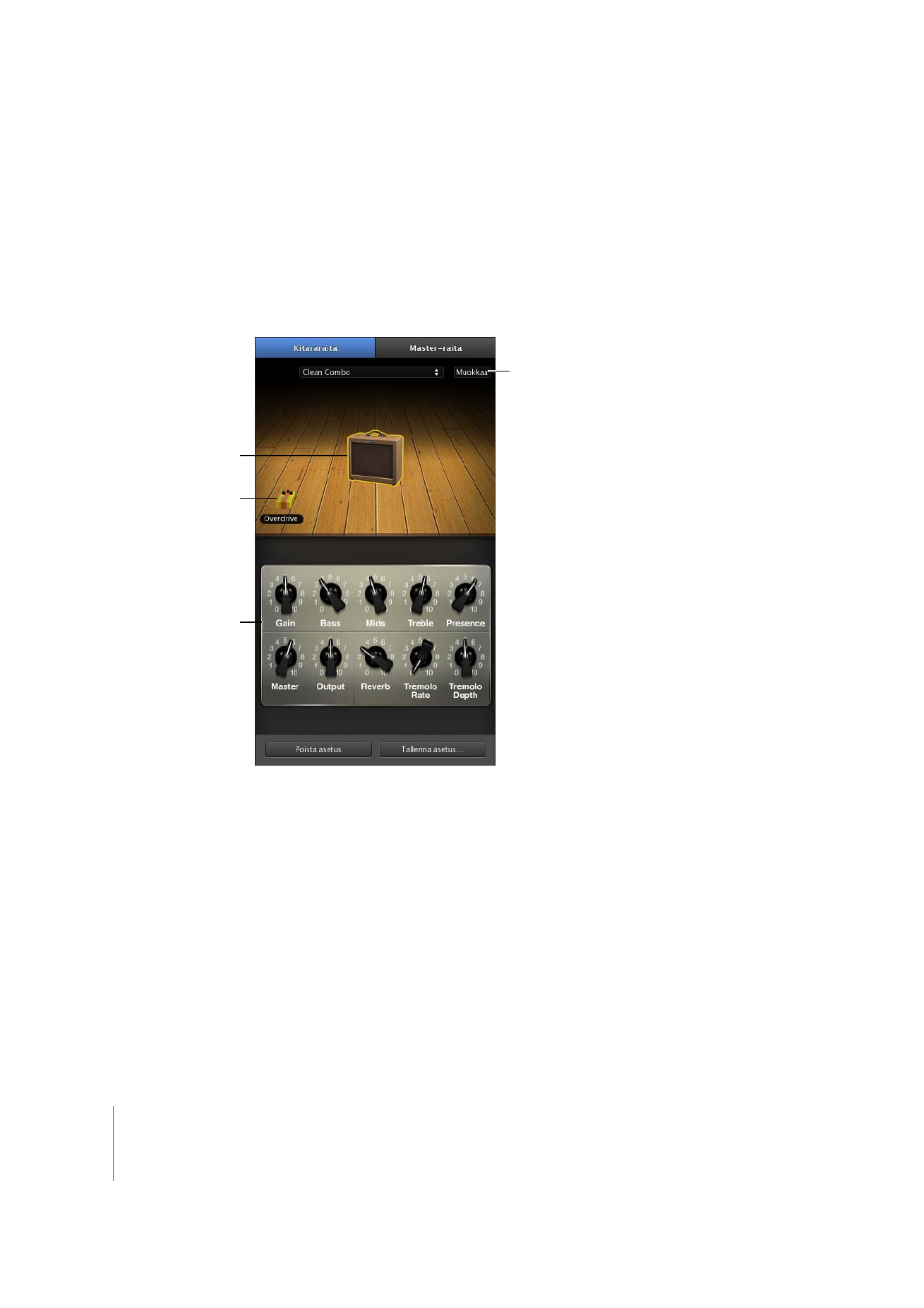
52
Luku 5
Oppitunti 3: Laulun ja instrumenttien äänittäminen
Sähkökitararaidan lisääminen:
1
Osoita Lisää raita -painiketta tai valitse Raita > Uusi raita.
2
Osoita Uusi raita -valintataulussa Sähkökitara ja osoita sitten Luo.
Aikajanalle tulee näkyviin uusi sähkökitararaita ja aikajanan oikelle puolelle avautuu
Raidan tiedot -osio, jossa näkyvät raidan kitaravahvistin ja efektipedaalitehosteet.
3
Valitse Raidan tiedot -osion ponnahdusvalikosta kitaraesiasetus.
4
Voit valita toisen kitaravahvistimen viemällä osoittimen vahvistimen päälle lavalla
ja osoittamalla sitten vasenta tai oikeaa nuolta.
5
Voit vahtaa sisäänmenolähdettä osoittamalla Muokkaa (kun vahvistin on valittuna)
ja valitsemalla sitten Sisäänmenolähde-ponnahdusvalikosta toisen sisäänmenon.
6
Jos haluat kuulla kitaran äänen soittaessasi, valitse Tarkkailu-ponnahdusvalikosta Päällä
tai Päällä kierron estolla.
Äänittämiseen valmistautuminen
Kun olet lisännyt oikean instrumentin tai sähkökitaran raidan äänittämistä varten,
tarkista seuraavat asiat ennen äänitystä:
Osoittamalla vahvistinta
näet sen säätimet alhaalla.
Osoittamalla
efektipedaalia näet sen
säätimet alhaalla.
Valitun kohteen säätimet
näkyvät lavan alla.
Vaihda äänilähdettä tai
katso käytettävissä olevat
efektipedaalitehosteet.
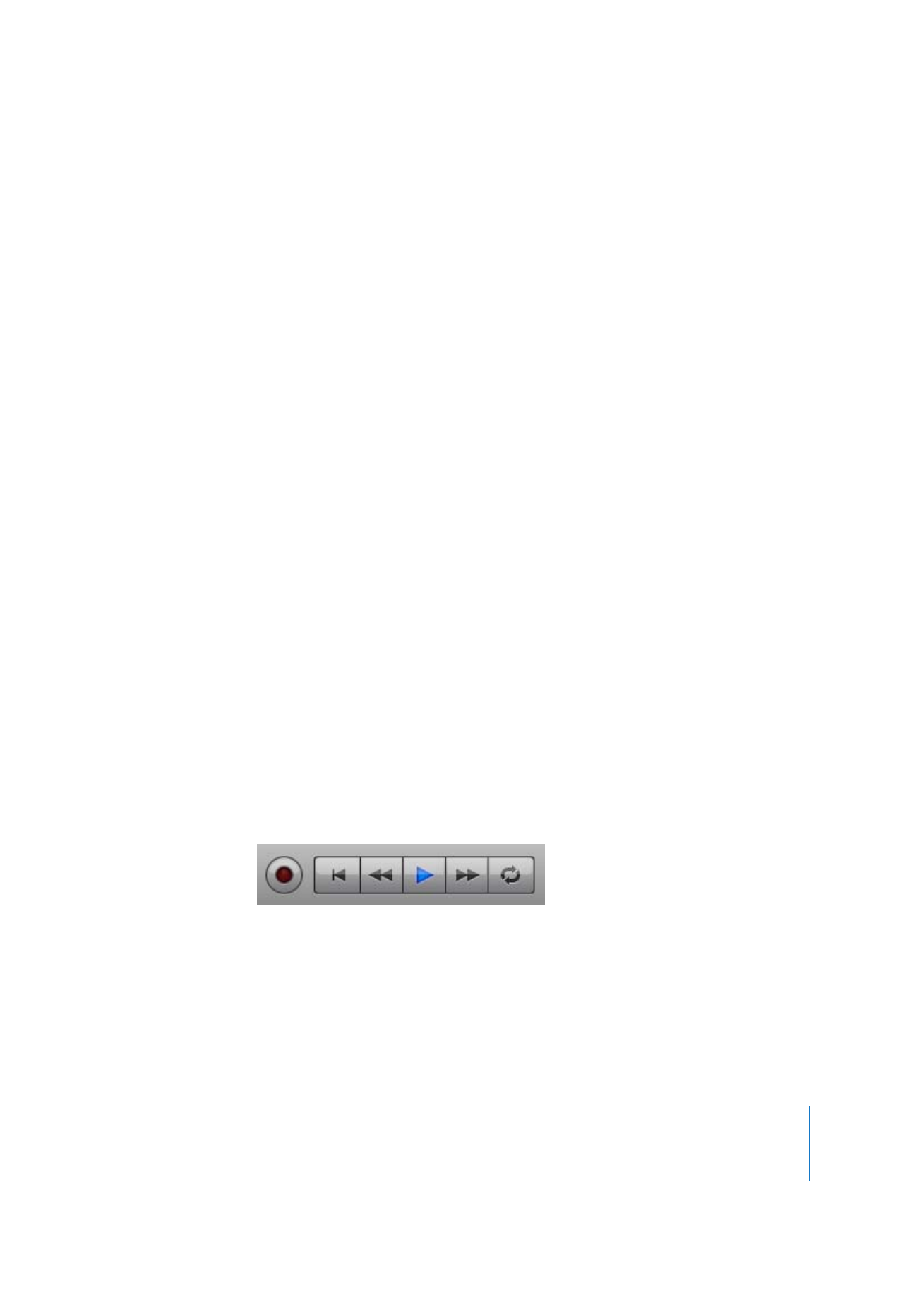
Luku 5
Oppitunti 3: Laulun ja instrumenttien äänittäminen
53
 Varmista, että mikrofoni, kitara tai muu instrumentti on liitetty kunnolla ja että se
toimii.
 Varmista, että oikeat ääniohjaimet ovat valittuina GarageBand-asetusten Ääni/Midi-
osiossa. Kun lisäät uuden äänilaitteen, GarageBand kysyy, haluatko käyttää laitetta
äänen sisäänmenoon ja ulostuloon.
 Avaa Raidan tiedot -osio ja varmista, että instrumentilla on haluamasi instrumentti-
ja tehosteasetukset ja että se käyttää oikeaa syöttölähdettä.
 Laula tai soita muutama nuotti ja tarkkaile raidan tasomittaria raidan otsakkeessa
varmistaaksesi, että raita vastaanottaa sisäänmenoääntä eikä leikkaannu. Jos
tasomittarin oikealla puolella olevat punaiset pisteet (ns. leikkautumisen osoittimet)
aktivoituvat, säädä äänen sisäänmenon voimakkuutta vetämällä äänitystason
liukusäädintä, valitsemalla Automaattinen tasonsäätö -valintaneliö tai alentamalla
tietokoneeseen liitetyn äänilaitteen voimakkuustasoa.
 Aseta projektin tempo ja sävellaji, ettei sinun tarvitse muuttaa niitä myöhemmin.
Oikean instrumentin äänittäminen
Voit nyt äänittää valitulle oikean instrumentin tai sähkökitaran raidalle.
Äänittäminen oikean instrumentin tai sähkökitaran raidalle:
1
Varmista, että raita on valittu ja että punainen äänityksenvalintavalo raidan otsakkeessa
on päällä.
2
Siirrä toistopaikka siihen aikajanan kohtaan, josta haluat äänityksen alkavan.
3
Valitse Säädin > Sisäänlasku, jos haluat, että metronomi soittaa yhden tahdin
sisäänlaskun ennen äänityksen aloittamista. Tämä helpottaa soittamisen aloittamista
tahdissa.
(Voit myös asettaa toistopaikan pari iskua ennen kohtaa, josta haluat musiikin alkavan.)
4
Aloita äänitys osoittamalla säätimien äänityspainiketta.
5
Aloita instrumentin soitto tai mikrofoniin laulaminen. Kun äänität, valittuun oikeaan
instrumentin raitaan tulee näkyviin uusi alue, jossa äänittämäsi musiikki näkyy.
6
Kun olet valmis, lopeta äänitys osoittamalla toistopainiketta.
Uuteen, äänitettyyn alueeseen tulee hetken kuluttua näkyviin äänen aaltomuoto.
Toistopainike
Tallennusaluepainike
Äänityspainike
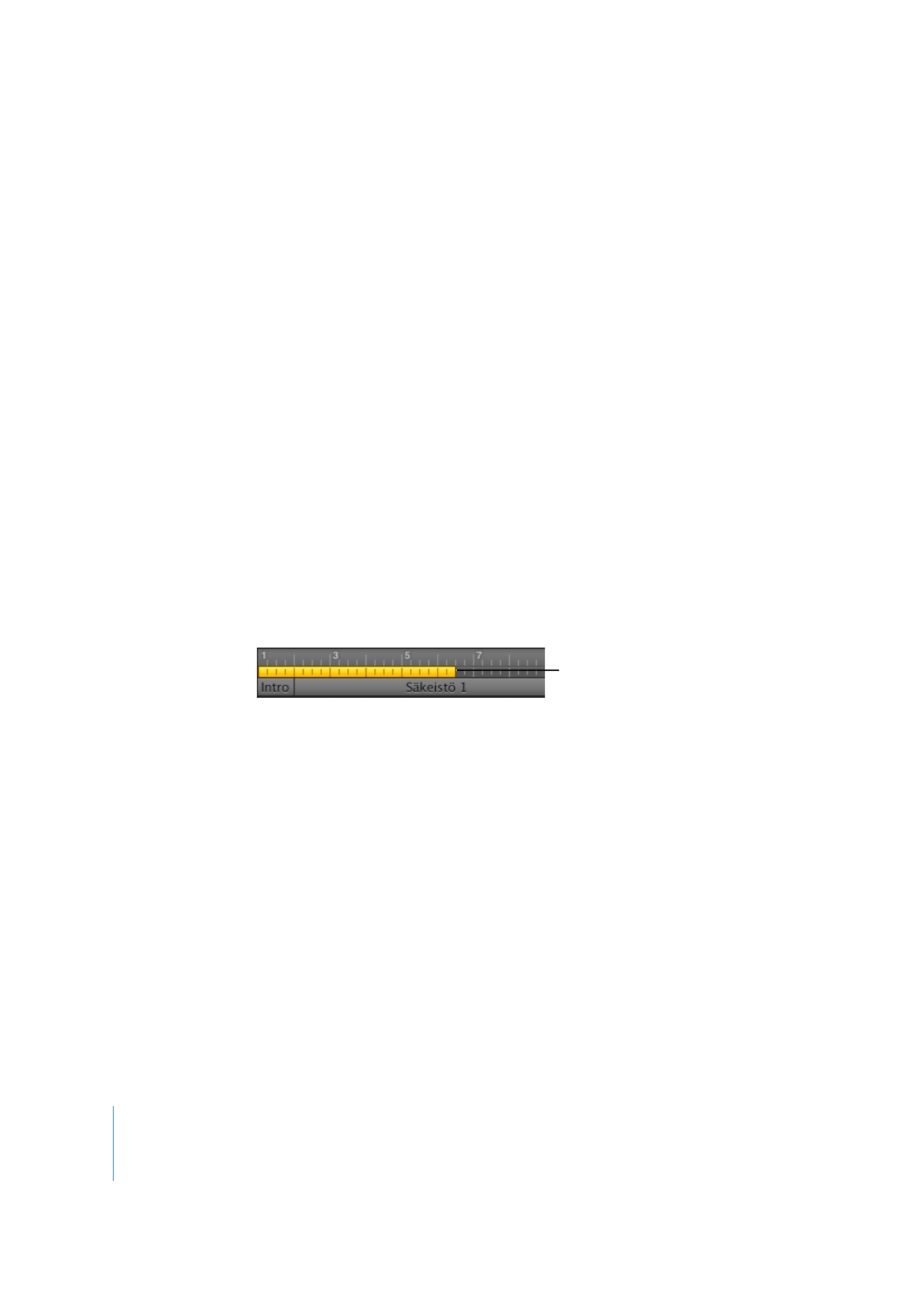
54
Luku 5
Oppitunti 3: Laulun ja instrumenttien äänittäminen
Voit nyt kuunnella äänittämääsi uutta osaa.
Uuden äänityksen kuunteleminen:
1
Siirrä toistopaikka siihen aikajanan kohtaan, josta uusi alue alkaa (kohdista se alueen
vasempaan reunaan).
Voit myös siirtää toistopaikan aiempaan kohtaan projektissa tai projektin alkuun,
jos haluat kuulla äänityksen projektin kontekstissa.
2
Osoita toistopainiketta tai paina välilyöntinäppäintä.
Useiden otosten äänittäminen tallennusalueen avulla
Voit määritellä äänityksessä käytettäväksi projektin tietyn osan käyttämällä
tallennusaluetta. Tallennusalue määrittelee äänityksen alku- ja loppukohdan.
Kun äänität tallennusalueen avulla, voit äänittää useampia versiota eli otoksia
ja valita sitten niistä ne, joita haluat käyttää.
Tallennusalueen asettaminen:
1
Osoita tallennusaluepainiketta. Tallennusalue näkyy keltaisena kaistaleena heti
iskuviivaimen alapuolella.
2
Siirrä tallennusalueen vasen reuna iskuviivaimella kohtaan, josta haluat aloittaa
äänityksen, ja vedä sitten tallennusalueen reuna kohtaan, jossa haluat äänityksen
päättyvän. Voit siirtää tallennusaluetta aikajanalla vetämällä sitä keskeltä.
Saatat ehkä haluta, että tallennusalue alkaa pari iskua ennen äänityksen alkukohtaa,
sillä se helpottaa soittamisen aloittamista tahdissa. Haluat ehkä myös jättää pari iskua
alueen loppuun, jos viimeinen nuottisi sattuisi ulottumaan tallennusalueen
loppukohdan yli.
Voit muuttaa tallennusalueen pituutta
vetämällä sen kumpaa tahansa reunaa.
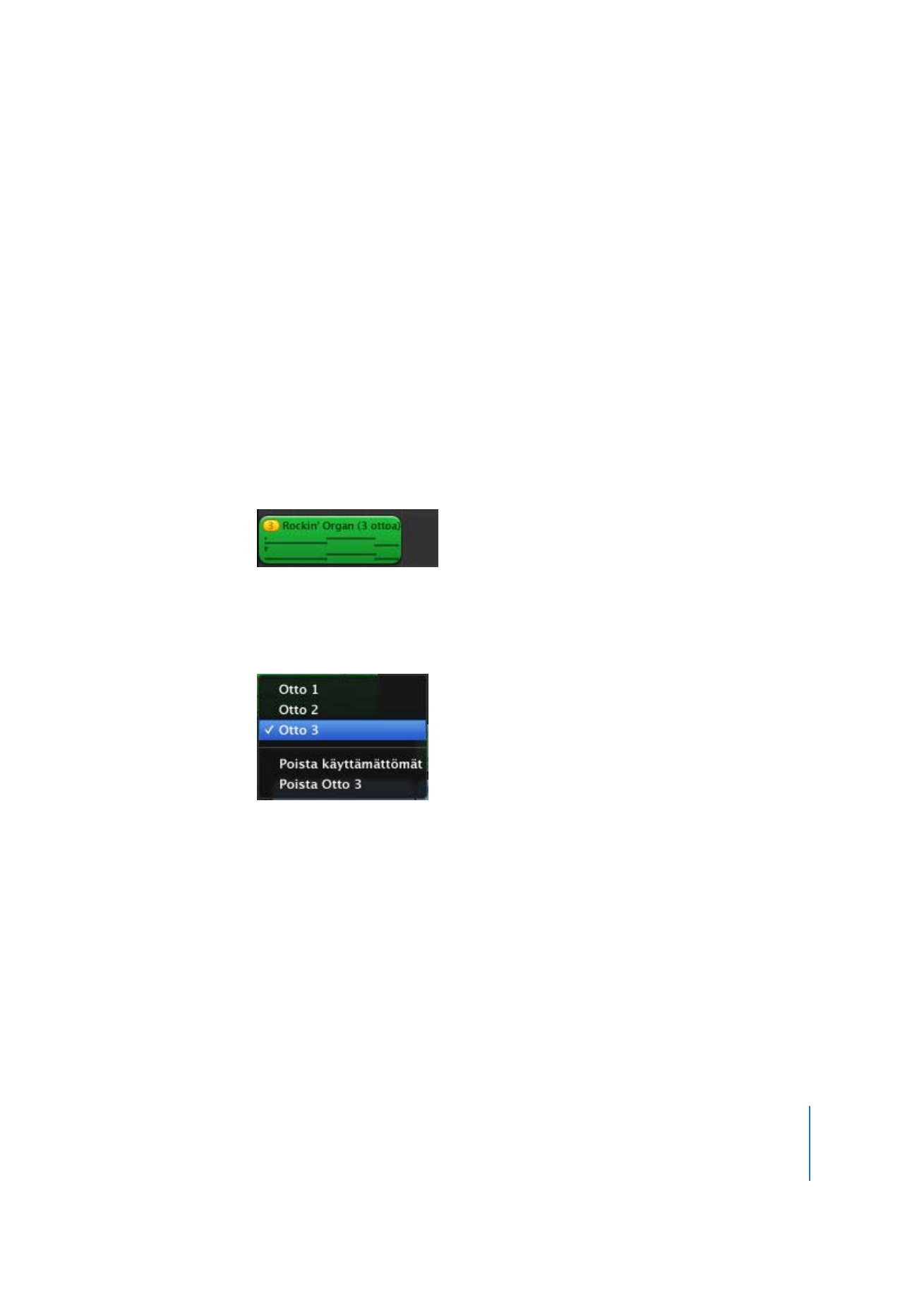
Luku 5
Oppitunti 3: Laulun ja instrumenttien äänittäminen
55
Useiden otosten äänittäminen tallennusalueen avulla:
1
Valitse oikean instrumentin raita, johon haluat äänittää.
2
Aloita äänittäminen osoittamalla äänityspainiketta.
3
Soita instrumenttia tai laula mikrofoniin. Kun äänität, valittuun oikean instrumentin
raitaan tulee näkyviin uusi alue.
4
Kun olet valmis, lopeta äänitys osoittamalla toistopainiketta.
5
Jos haluat äänittää lisäotoksia, osoita äänityspainiketta ja soita osa uudestaan.
6
Kun olet lopettanut tallennusalueen käytön, kytke tallennusalue pois päältä
osoittamalla painiketta uudestaan.
Kun äänität useita otoksia, äänitetyn alueen vasemmassa yläkulmassa on ympyrä,
joka näyttää valitun otoksen (otos, jonka kuulet projektia toistaessasi). Voit valita ja
kuunnella eri otoksia päättääksesi, mikä niistä on onnistunein.
Eri otoksen valitseminen:
1
Osoita aikajanalla silmukan vasemmassa yläkulmassa olevaa ympyröityä numeroa.
Näkyviin tulee Otokset-valikko, jossa näkyvät alueella äänitetyt otokset.
2
Valitse eri otos Otokset-valikosta.
Kun valitset eri otoksen, silmukka muuttuu uuden otoksen aaltomuodon muotoiseksi.
Valitun otoksen poistaminen:
m
Valitse Otokset-valikosta Poista [otoksen nimi].
Voit myös poistaa kaikki otokset valittua otosta lukuun ottamatta.
Kaikkien käyttämättömien otosten poistaminen:
m
Valitse Otokset-valikosta Poista käyttämättömät otokset.
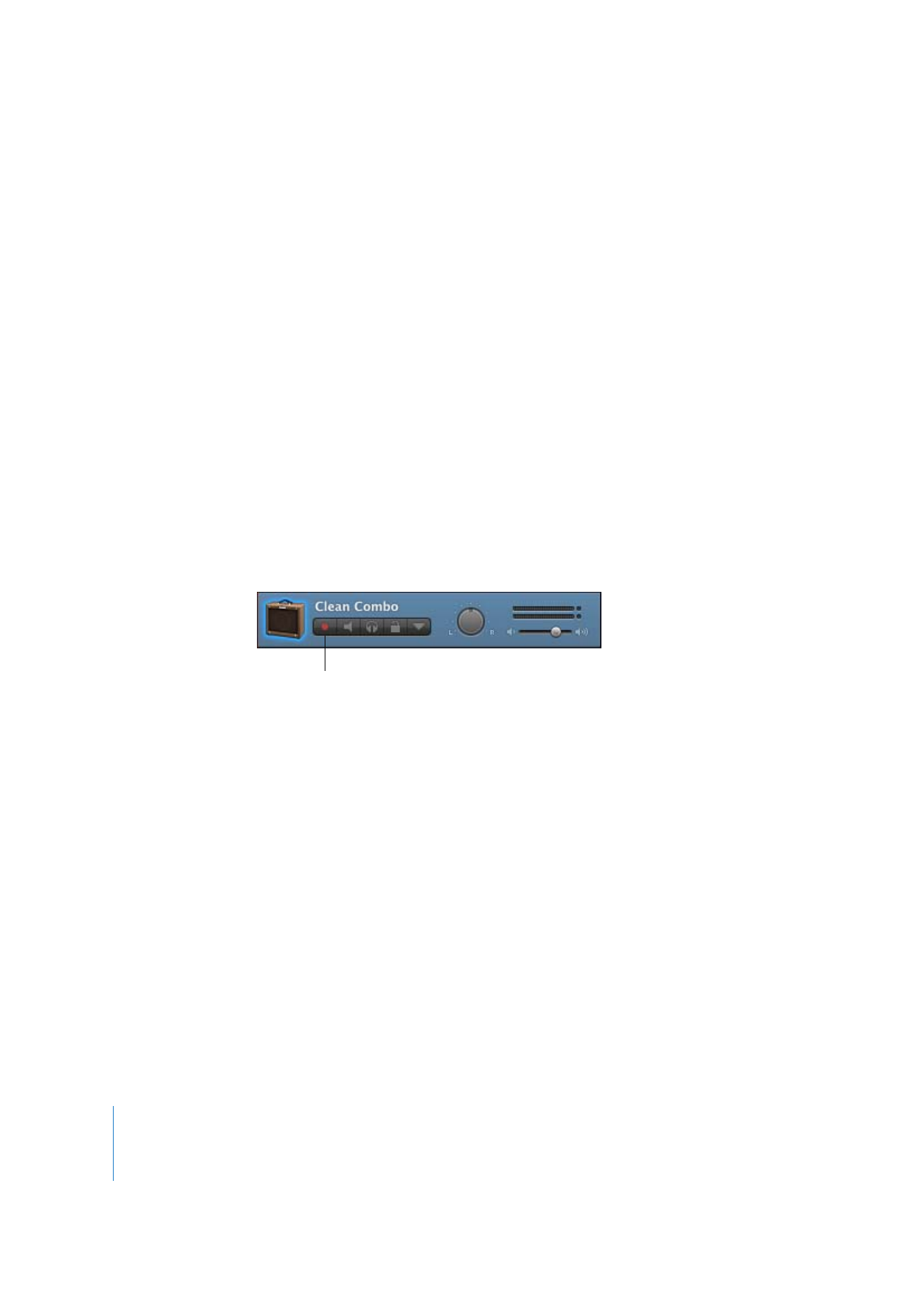
56
Luku 5
Oppitunti 3: Laulun ja instrumenttien äänittäminen
Äänittäminen useille raidoille samanaikaisesti
Voit äänittää korkeintaan kahdeksaa oikeaa instrumenttia ja yhtä ohjelmistoinstru-
menttia samanaikaisesti. Tällöin voit esimerkiksi äänittää ääniä ja instrumentteja
yhdessä ja lisäksi äänittää samanaikaisesti taustaraitaa.
Kun valitset raidan, äänitys on valittuna (käytössä) kyseiselle raidalle. (Tämä tarkoittaa,
että äänitys käynnistyy kyseisellä raidalla, kun painat äänityspainiketta.) Voit valita jopa
seitsemän lisäraitaa osoittamalla kunkin raidan otsakkeessa olevaa äänityksenvalinta-
painiketta. Äänityksenvalintapainike muuttuu punaiseksi ilmoittaen, että raidalle
voidaan äänittää.
Kun haluat lopettaa raidalle äänittämisen, osoita uudestaan raidan otsakkeessa olevaa
äänityksenvalintapainiketta.
Kun haluat äänittää useita oikeita instrumentteja samanaikaisesti:
1
Varmista, että kukin oikean instrumentin raita on asetettu Raidan tiedot -osiossa
käyttämään eri syöttölähdettä.
2
Valitse raidat, joille haluat äänittää, osoittamalla kunkin raidan otsakkeessa olevaa
äänityksenvalintapainiketta.
3
Aloita äänitys osoittamalla säätimien äänityspainiketta.
Kun haluat äänittää ohjelmistoinstrumenttia samaan aikaan kuin yhtä tai
useampaa oikeaa instrumenttia:
1
Valitse ohjelmistoinstrumentin raita äänittämistä varten osoittamalla sen
äänityksenvalintapainiketta.
2
Aloita äänitys osoittamalla säätimien äänityspainiketta.
Jos valitset enemmän kuin kahdeksan oikean instrumentin raitaa tai enemmän kuin
yhden ohjelmistoinstrumentin raidan, viimeisestä raidasta kauimpana olevan raidan
äänitys estetään, jotta äänitettävien raitojen maksimimäärä ei ylity.
Kun haluat äänittää useille raidoille, sinulla on oltava vähintään kahdella
syöttökanavalla varustettu ääniliitäntälaite äänitystä varten.
Voit myös lisätä ja säätää oikean instrumentin raidan tehosteita. Jos haluat tietoja
tehosteiden käytöstä, katso ”Tehosteiden käyttäminen GarageBandissa” sivulla 95
Osoita äänityksenvalintapainiketta
kussakin raidassa, jolle haluat äänittää.
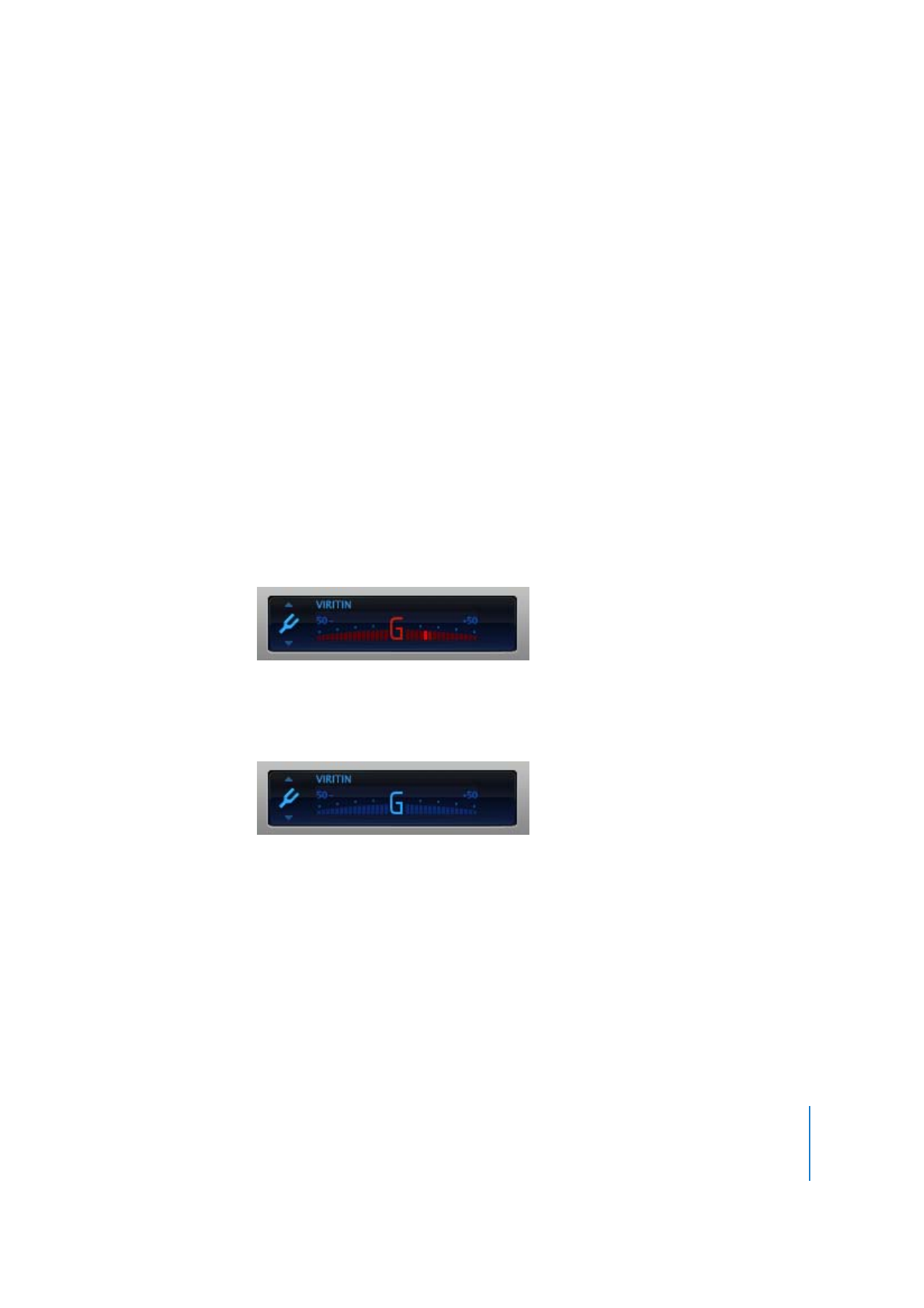
Luku 5
Oppitunti 3: Laulun ja instrumenttien äänittäminen
57
Kitaran virittäminen GarageBandissa
GarageBandissa on instrumenttiviritin, jota on mahdollista käyttää kitaran, basson tai
muun tietokoneeseen liitetyn instrumentin virityksen tarkistamiseen. Instrumenttiviritin
toimii oikeilla instrumenteilla, mutta ei ohjelmistoinstrumenteilla.
Instrumenttivirittimessä näkyy vaakatasossa oleva asteikko, jonka keskellä näkyy nuotin
nimi. Kun soitat yksittäisen nuotin oikealla instrumentilla, sävelkorkeus näkyy suhteessa
näytetyn nuotin oikeaan sävelkorkeuteen.
Kun haluat käyttää instrumenttiviritintä:
1
Varmista, että viritettävä oikea instrumentti on kytketty tietokoneeseen.
2
Valitse oikean instrumentin raita viritettävää instrumenttia varten.
3
Valitse LCD-näytössä Viritin-tila tai valitse Säädin > Näytä viritin LCD:ssä.
4
Soita instrumentilla yksittäinen nuotti ja katso viritintä.
Kun soitat, virittimessä näkyy lähimmän nuotin nimi. Jos nuotti ei ole oikeassa vireessä,
nuotin nimi ja viritin näkyvät punaisina ja näkyviin tulee punainen pystypalkki, joka
osoittaa, onko nuotti ylä- vai alavireinen.
Palkki tulee näkyviin nuotin nimen oikealle puolelle, jos nuotti on ylävireinen,
ja vasemmalle puolelle, jos nuotti on alavireinen. Jos nuotti on oikeassa vireessä,
nuotin nimi ja virittimen asteikko näkyvät sinisinä ja pystypalkki katoaa näkyvistä.
Varmista, että soitat virittäessäsi vain yhden nuotin kerrallaan. Instrumenttivirittimellä ei
voi virittää sointuja eikä virittäminen onnistu, jos soitat eri säveliä nopeasti peräkkäin.
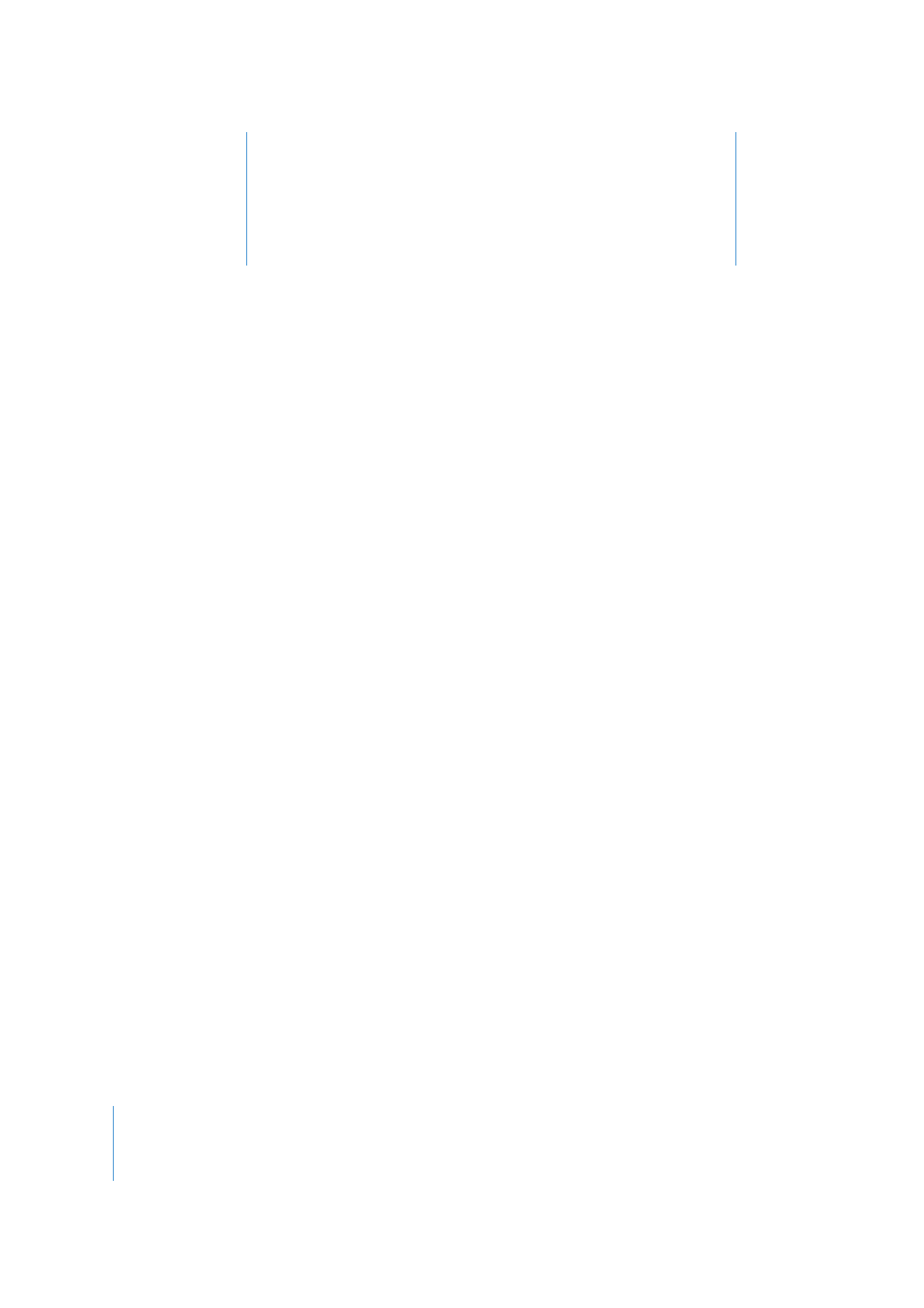
6
58
6